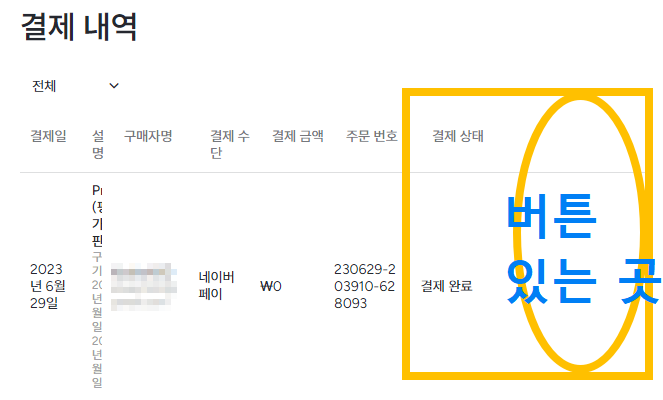미리캔버스 환불과 해지 방법에 대해서 알려드리려고 합니다. 사전에 Pro 요금제를 해지하여 첫 달 무료 이후에 결제가 되지 않도록 설정하고 싶으신 분도 이번 글이 도움되실 겁니다.
미리캔버스 환불 방법
미리캔버스는 Pro 요금제 결제 후에 PPT, 상세페이지, 카드뉴스 등 문서를 생성하고, 다운로드 받고, 파일을 업로드 하는 작업을 하지 않은 상태라면 정기 결제일 기준 7일 이내에 환불 요청을 할 수 있습니다.
다음의 이미지는 미리캔버스 공식 사이트에서 캡쳐한 내용입니다. 결제 취소는 모바일에서는 불가능하고 PC에서만 가능한 점 참고하시길 바랍니다.
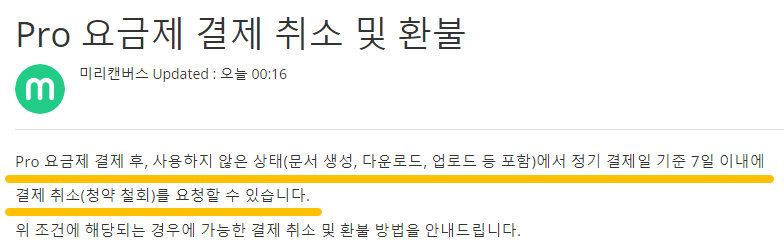
그럼 지금부터 미리캔버스 환불 방법에 대해서 알아보도록 하겠습니다.
먼저 미리캔버스 환불 방법을 순서대로 설명해드리면 다음과 같습니다.
- 미리캔버스 사이트에 접속합니다.
- 화면 오른쪽 상단에 있는 프로필을 클릭합니다.
- 워크스페이스로 이동합니다.
- 워크스페이스 왼쪽에 있는, [설정] 버튼을 클릭합니다.
- [설정 > 구독 설정] 에서 미리캔버스 Pro 요금제 구독을 해지합니다.
- 구독 해지를 완료했으면, [결제 내역 > 결제 취소 및 환불] 을 클릭합니다.
(미리캔버스 환불이 불가능할 경우에는 환불 버튼이 보이지 않습니다.)
미리캔버스 환불 쉽게 따라하기
지금부터는 이미지를 보면서 쉽게 따라하실 수 있도록 설명드리겠습니다.
미리캔버스에 접속하여, 로그인을 먼저 해줍니다.
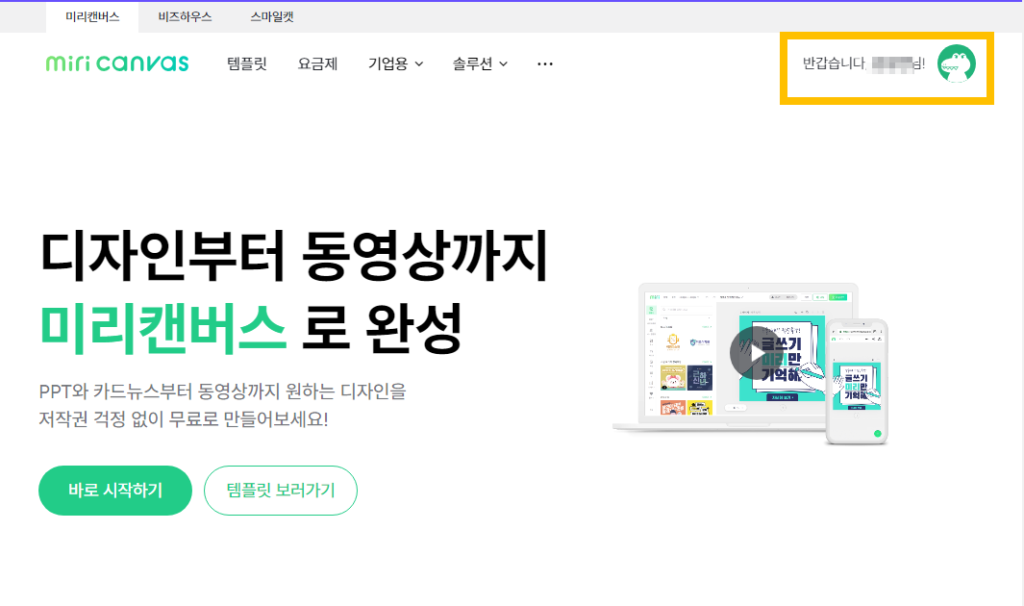
그리고 미리캔버스 웹사이트 오른쪽 상단의 프로필을 클릭한 후에, 워크스페이스에 접속해줍시다.
워크스페이스에 접속하면, [설정] 창으로 이동할 수 있습니다. [설정] 창으로 이동하여, [구독 설정] 페이지로 들어가 줍니다.
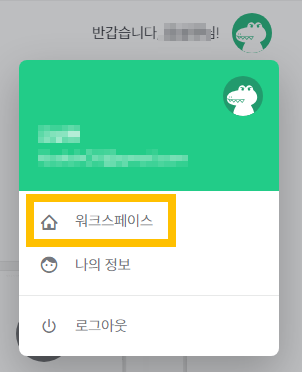
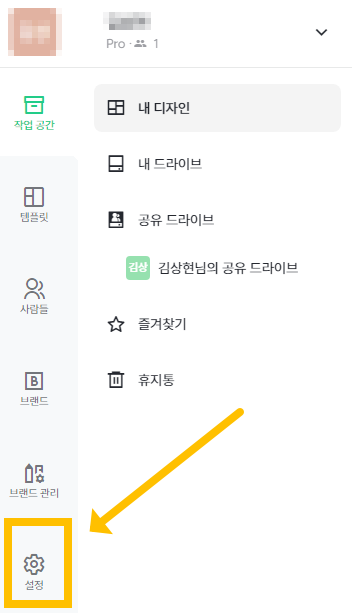
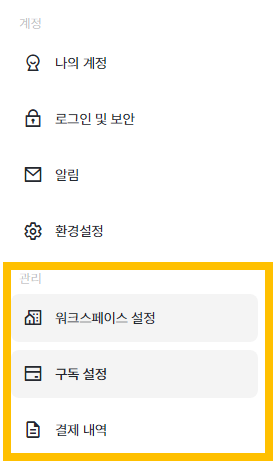
[설정 > 구독 설정] 페이지로 이동했으면, 아래의 이미지에서 노란색 박스로 표시한 부분을 클릭해주세요. 그리고 “정말로 구독을 해지할까요?” 라는 창이 나타나면 [모든 혜택을 포기하고 구독 해지] 버튼을 클릭해주세요. 그렇게 하면 미리캔버스 환불을 위한 Pro 요금제 구독 해지가 완료됩니다.
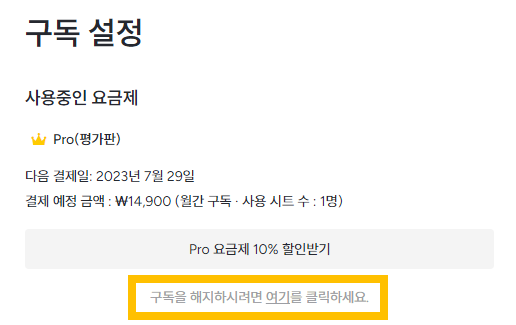
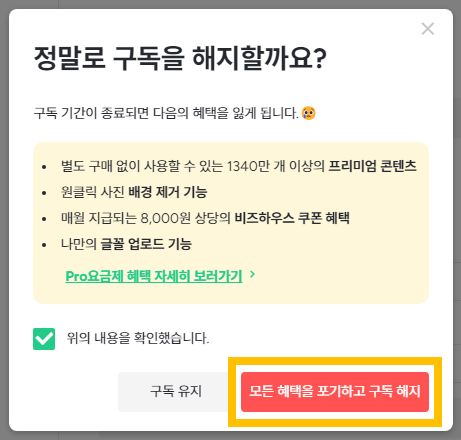
구독 해지를 완료했으면, [설정 > 결제 내역] 으로 이동합니다. 아래의 이미지와 같은 화면이 나타나실 겁니다. 만약 주 미리디에서 14900원 결제 메시지가 와서, 미리캔버스 환불을 하려고 하실 경우에는 아래의 이미지에서 파란 글씨로 표시해 둔 부분에 […] 버튼이 있을 겁니다.
그 버튼을 클릭하고, [결제 취소 및 환불] 버튼을 클릭하여 미리캔버스 환불을 진행하시면 되겠습니다.